Google Sheets: Gör en rullgardinslista

Google Sheets har en lång lista med användbara funktioner – det finns dussintals saker du kan åstadkomma med dem, inte minst den praktiska rullgardinsmenyn
Google Sheets är ett utmärkt alternativ till Microsoft Excel. Vissa av oss tycker till och med att det är bättre. Det är mycket mer intuitivt. Saker är lättare att hitta och göra utan att alltid behöva stanna upp för att leta upp saker.
Med det sagt finns det dock vissa saker med Google Sheets som kan vara lite svåra att ta reda på i början. Detta gäller nästan all programvara, oavsett vem tillverkaren kan vara.
När jag nyligen arbetade i Sheets lyckades jag på något sätt dölja ett par rader utan att ens inse att jag hade gjort det. Jag säger fortfarande att det var min katt som gjorde det åt mig när jag var ute och min bärbara dator stod öppen på bordet. Hur det än hände kunde jag inte komma på hur jag skulle få tillbaka dem. När jag gjorde det bestämde jag mig för att andra kan ha nytta av det jag hade hittat.
För att dölja specifika rader, högerklicka på radens nummer hela vägen till vänster och välj "Göm rad". Om du behöver dölja flera rader samtidigt, håll ner "Skift" -tangenten och klicka sedan på den nedersta (sista) raden som du vill ska döljas. Högerklicka nu och välj att dölja rader..." (Numren på raderna du valde kommer att visas i dialogrutan.)
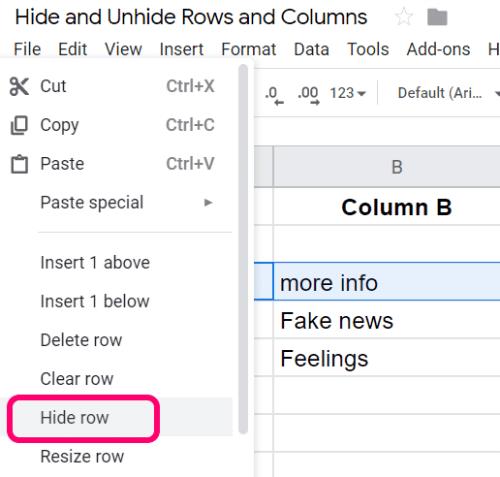
Raden "försvinner" omedelbart och Sheets kommer att lämna pilmarkörer bakom sig för att påminna dig om att en rad saknas.
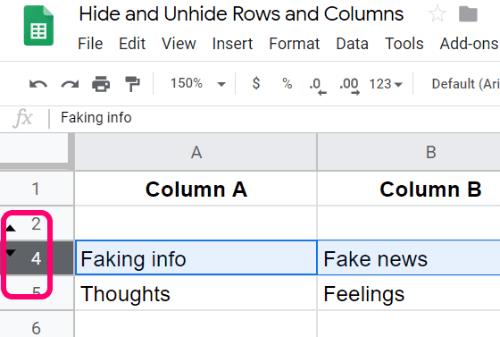
Följ samma process för att dölja en kolumn. Högerklicka på kolumnen du inte vill se och välj "Dölj kolumn". Återigen, om du vill dölja flera kolumner, håll ner "Skift" -tangenten och klicka sedan på kolumnen längst till höger som du vill ska döljas. Högerklicka nu och välj att dölja kolumner..." (Numren på de kolumner du valde kommer att visas i dialogrutan.)
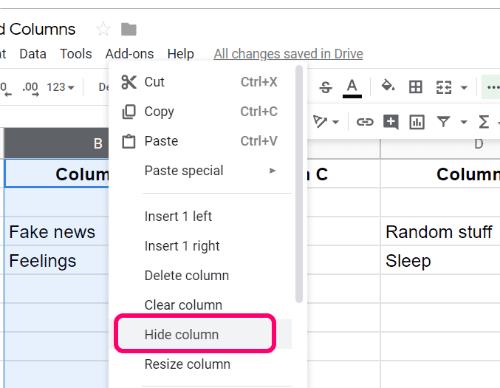
Återigen kommer Google att lämna efter sig markörer som visar och påminner dig om att det borde finnas en annan kolumn där.
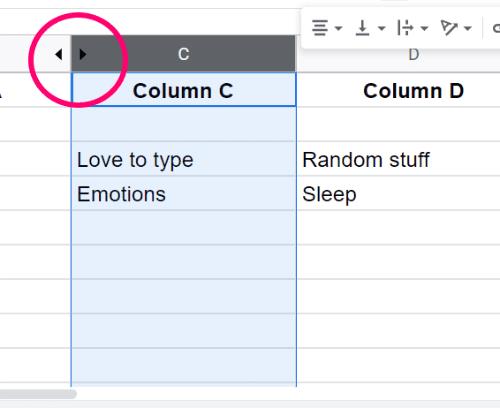
De saker du har gömt har inte försvunnit – informationen finns fortfarande kvar... så låt oss visa den nu.
För att visa en rad eller kolumn i Kalkylark, klicka helt enkelt på pilarna som är kvar, som visas i skärmdumparna ovan. På magiskt sätt är de saker du hade gömt nu återställda.
Vilka andra frågor eller funderingar har du när det gäller att arbeta inom Sheets?
Google Sheets har en lång lista med användbara funktioner – det finns dussintals saker du kan åstadkomma med dem, inte minst den praktiska rullgardinsmenyn
Lär dig hur du aktiverar stavningskontroll i Google Sheets eller lägger till ord i ordboken.
Om du regelbundet måste hantera listor med siffror, kan du titta på de tråkiga listorna. Kanske på jobbet har du inget annat val än att ta itu med Google Sheets gör att du kan lägga till snygga diagram till dina kalkylark. Använd bara den här guiden och lär dig hur det fungerar.
Google Sheets är ett utmärkt alternativ till dyra produktivitetsprogram som Excel – Sheets erbjuder mycket av samma funktionalitet, även om det är organiserat en
När det kommer till produktivitetsprogramvara är det få saker som är så mångsidiga och användbara som Microsoft Office Suite ... eller Google Productivity Suite. Fastän
Google Sheets erbjuder de flesta av om inte alla alternativ som Office Excel gör – detta inkluderar funktioner som avrundning av tal. Om du vill runda
Om Google Sheets inte laddas eller inte kan öppna dina dokument kan du använda den här felsökningsguiden för att lösa problemet.
Flashcards är fantastiska studieverktyg, liksom deras virtuella motsvarigheter. Med tanke på att Google Dokument är det perfekta gratisalternativet till betalda Office-verktyg
Vanligtvis, i ett kalkylblad, har du en textrad, en bit information per cell. Oavsett data kan vara – ett belopp, ett datum, vad som helst egentligen.
Bemästra appen Google Kalkylark genom att lära dig hur du döljer och visar kolumner.
Populära kalkylarksprogram Google Sheets kan göra en hel del coola saker, men inte alla funktioner och alla alternativ är lätta att hitta. Detta inkluderar tyvärr
Genom att ställa in redigeringsbehörighet i Google Kalkylark kan du förhindra att andra användare gör några obehöriga ändringar i din fil. Ändringen kan göras för att kontrollera vem som kan eller inte kan redigera ett ark i Google Sheets med dessa steg.
Om du vill skicka ett Google Sheets-dokument till någon kan du gärna dela arket med dem, men det fungerar inte i alla fall. För Lär dig hur du snabbt konverterar ett Google Kalkylark till en PDF-fil med dessa steg.
Google Sheets är ett fantastiskt verktyg för att hålla reda på data och för att visualisera den också. Grafer, diagram och mer – tack vare Googles gratis online
Google Drive är ett molnbaserat lagringssystem som gör att du kan lagra upp till 15 GB data online. Några av funktionerna i Google Drive är: 1. Ladda upp
Den unika funktionen i Google Sheets kan vara mycket användbar – när den tillämpas på en lista med flera poster som upprepas ger den en andra lista som bara
Vad kan det vara mer irriterande än att Google Sheets visar ett tomt ark precis när du snabbt behöver se och kontrollera ett viktigt dokument du var
Om du inte kan skriva ut dina Google Sheets-dokument kan du behöva felsöka både din webbläsare och skrivare.
Google Sheets stöder inte vattenstämpelfunktioner – om du vill lägga till en vattenstämpel i dina Google Sheets måste du använda lite av en lösning för att
Google Sheets kalkylblad är inte alltid lätta att titta på – oändliga rader av poster och data kan vara förvirrande att titta på, men det finns sätt att göra det
Annonser kan vara användbara eftersom de informerar dig om erbjudanden och tjänster du kan behöva. Men de kan bli ohanterliga och bli irriterande. Det är då du vänder dig till annonsblockerare. Lär dig hur du konfigurerar Ad-Blocker i Opera för Android med dessa steg.
Lär dig hur man markerar eller framhäver viss text i dina Google Docs-dokument med hjälp av dessa steg för din dator, smartphone eller surfplatta.
Webbläsaren Google Chrome erbjuder ett sätt för dig att ändra de typsnitt den använder. Lär dig hur du ställer in typsnittet på det du vill.
Lär dig hur du markerar text med färg i Google Slides-appen med denna steg-för-steg-guide för mobil och dator.
Se hur du kan identifiera en specifik färg med ett integrerat verktyg i Firefox utan att använda tredjepartsprogram.
Du kan hitta flera tillägg för Gmail för att göra din hantering av e-post mer produktiv. Här är de bästa Gmail Chrome-tilläggen.
Se hur enkelt det är att lägga till ett ord eller ett annat språk i Firefox stavningskontroll. Se också hur du kan stänga av stavningskontroll för webbläsaren.
Se vilka steg du ska följa för att snabbt stänga av Google Assistant. Känn dig mindre övervakad och inaktivera Google Assistant.
Dina Facebook-vänner kan se alla kommentarer du skriver på offentliga inlägg. Facebook-kommentarer har inga individuella sekretessinställningar.
Att veta hur du ändrar Facebooks integritetsinställningar på en telefon eller tablet gör det enklare att hantera ditt konto.



























